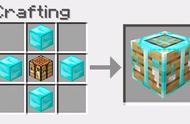小编有时候很是苦恼,打开了很多个应用,不停切换非常消耗时间。就琢磨如何可以节省时间,使工作更加高效。
于是在网上搜集各种技巧,最后终于发现一个简单方便的神奇软件:DisplayFusion
一款可以把屏幕拆分成N个小屏幕的软件

简单介绍一下DisplayFusion:
Display Fusion是一款为Windows操作系统开发的多监视器管理软件,由Binary Fortress Software开发。它允许用户自定义和管理多个显示器及其各自的设置,如壁纸、屏幕分辨率、屏幕方向和显示器布局。
使用Display Fusion,用户可以创建和管理不同用途场景的多个配置文件,例如工作、游戏或演示。它还提供了各种工具和功能,以提高生产力,如轻松在多个显示器之间移动窗口、高级窗口捕捉选项和任务栏自定义。
此外,Display Fusion提供了一系列高级功能,如通过移动应用程序进行远程控制、多监视器屏幕保护程序和脚本支持,允许用户自动执行任务和创建自定义脚本。
功能有:

当然小编最常用的只是「屏幕拆分」。
在设置里选择「显示器设置」,然后按下图配置,就可以将屏幕分成4份啦

实际效果如下:

窗口会根据在各个屏幕中所占大小自动被分类,再也不用担心窗口太多找起来麻烦了
以下是一些使用DisplayFusion的技巧:
- 配置快捷键:使用快捷键可以快速地完成各种任务,比如移动窗口到另一个显示器、锁定鼠标在一个屏幕上等等。在DisplayFusion中,您可以配置自定义的快捷键来快速执行这些任务。
- 配置多个任务栏:如果您使用多个显示器,那么您可以在每个显示器上配置一个任务栏,以便更方便地管理多个窗口。DisplayFusion可以帮助您完成这项任务。
- 轮廓管理:DisplayFusion可以为每个应用程序保存和应用特定的窗口位置和尺寸,这可以帮助您更快速地切换不同的任务。
- 自动化:DisplayFusion可以自动执行某些任务,比如更改壁纸、移动窗口、执行脚本等等。您可以使用这些功能来自动化一些日常任务,提高工作效率。
- 插件:DisplayFusion支持插件,您可以通过安装插件来增加更多的功能,比如添加更多的屏幕保护程序、更改鼠标指针等等。
总结:
DisplayFusion是一个功能强大的多显示器管理工具,可以帮助您更方便地管理多个显示器并提高工作效率。通过配置快捷键、多个任务栏、轮廓管理、自动化和插件等功能,您可以更好地使用DisplayFusion。
,